Witam, w moim pierwszym poradniku chciałbym przedstawić, jak zainstalować Debiana przez sieć (netinstall) na VPS-ie KVM. Dlaczego warto instalować tym sposobem? System jest instalowany od zera, cały system plików tworzony jest od nowa, wszystkie pakiety sa pobrane w najnowszej wersji - mają poprawki bezpieczeństwa. Mam nadzieję że poradnik będzie przydatny.
Zaczynamy!
Jak zapewnie wiesz - reinstalacja systemu = wyczyszczenie wszystkich danych. Skopiuj więc najważniejsze pliki z VPS-a. Warto też skopiować zawartość pliku /etc/network/interfaces - będzie potrzebny do skonfigurowania instalatora, jednak nie musisz tego robić - znajdziesz go w konsoli VPS-a.
Krok 1. - Wybranie .iso
Zaloguj się do panelu Proxmox. Wyłącz VPS-a. Po jego wyłączeniu przejdź do zakładki Sprzęt. Wybierz teraz napęd CD/DVD. Naciśnij Edytuj. Znajdź obraz o nazwie debian-x.x.x-amd64-netinst.iso. Jeśli go nie ma, możesz go dodać samodzielnie. Obraz znajdziesz na tej stronie: https://www.debian.org/distrib/netinst Pod Małe płyty CD lub pamięć USB znajdz link o nazwie amd64. Kliknij go i skopiuj. W momencie aktualizacji posta aktualną wersją debiana była wersja 10.1.0 - czyli link wygląda tak: https://cdimage.debian.org/debian-cd/current/amd64/iso-cd/debian-10.1.0-amd64-netinst.iso. Pobierz go i wgraj do swojej przestrzeni w panelu.
Krok 2. - Uruchomienie płyty.
Włącz VPS-a. Otwórz konsolę VPS. Zaloguj się do VPS-a jako root, a następnie zrestartuj go komendą reboot. Gdy pojawi się ekran BIOS-u, wciśnij F12 aby wybrać menu uruchamiania. Wciśnij 3, aby wybrać uruchamianie z naszej płyty CD.

Powinno pojawić się nam menu programu ładującego instalator. Wybieramy, zależy jak chcemy - instalację w trybie graficznym lub tekstowym. Ja wybiorę w tym przypadku Graphical Install - instalację w trybie graficznym - umożliwi ona wybieranie opcji myszką. Zatwierdzamy klawiszem ENTER.

Krok 3 - rozpoczęcie, konfiguracja sieci
Po chwili pojawi się nam instalator. Nie ruszamy na razie nic!!! - w przeciwnym razie nie będziemy mieli połączenia z internetem!!! Jeśli mamy kopię /etc/network/interfaces - możemy z niej skorzystać. Jeśli nie - znajdziemy ją w konsoli w paneli klienta.
Struktura pliku wygląda tak:
# The loopback network interface
auto lo
iface lo inet loopback
# The primary network interface
auto ens18
iface ens18 inet static
address aaa.aa.aa.a
netmask 255.255.255.255
broadcast aaa.aa.aa.a
post-up route add bbb.bbb.bb.bbb dev ens18
post-up route add default gw bbb.bbb.bb.bbb
post-down route del bbb.bbb.bb.bbb dev ens18
post-down route del default gw bbb.bbb.bb.bbJak widzimy - aby internet mógł działać, przed połączeniem należy wykonać następujące polecenia:
route add bbb.bbb.bb.bbb dev ens18
route add default gw bbb.bbb.bb.bbbPrzełączamy na tryb tekstowy wciskając Ctrl+Alt+F2 na klawiaturze lub wybierając ten skrót klawiszowy z menu pod przyciskiem  w konsoli NoVNC. Aktywujemy konsolę klawiszem ENTER, i wpisujemy polecenia podane powyżej, mając na uwadze fakt, że widoczny w panelu config jest przystosowany do starszych wersji systemów. Musimy więc wszystkie nazwy
w konsoli NoVNC. Aktywujemy konsolę klawiszem ENTER, i wpisujemy polecenia podane powyżej, mając na uwadze fakt, że widoczny w panelu config jest przystosowany do starszych wersji systemów. Musimy więc wszystkie nazwy eth0 zamienić na ens18, do tego oczywiście zamieniając bbb.bbb.bb.bbb w miejsce IP w naszym pliku np. jeśli w miejsce bbb.bbb.bb.bbb było 123.123.12.123 to piszemy:
route add 123.123.12.123 dev ens18
route add default gw 123.123.12.123Po wykonaniu tych poleceń wracamy do trybu graficznego wciskając Ctrl+Alt+F5, albo jeśli instalujemy w trybie tekstowym Ctrl+Alt+F1.
Wybieramy język Polski lub inny, zależy jaki chcesz używać potem w systemie. Nasz serwer znajduje się we Francji - wybieramy lokalizację Francja. Układ klawiatury ustawiamy na polski. Po wciśnięciu Dalej instalator zacznie ładować składniki z obrazu .iso. Zajmie to około minutę.
Po załadowaniu plików instalator zacznie wykrywać łącze przez DHCP. oczywiście się to nie powiedzie i wyświetli się nam taki ekran:
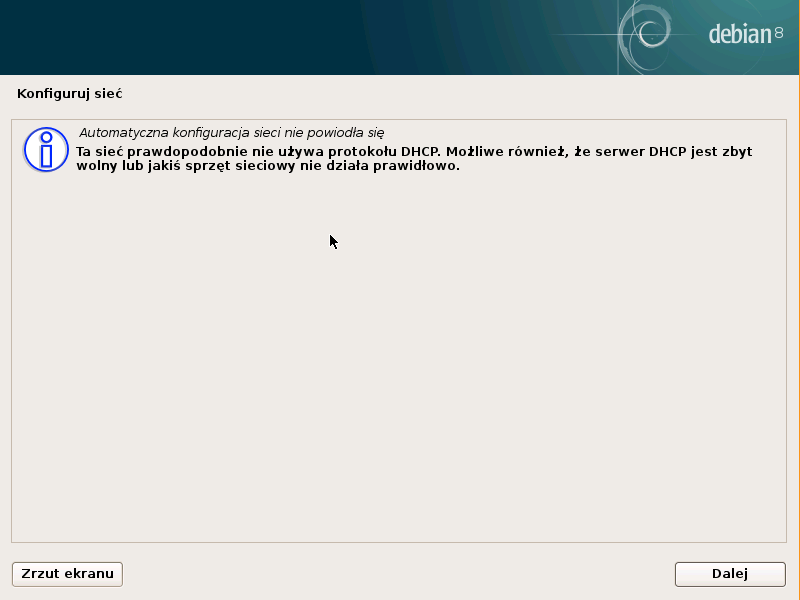
Klikamy/wybieramy Dalej. Wybieramy Konfiguruj sieć ręcznie. W Adres IP wpisujemy to co znajduje się w aaa.aa.aa.a w pliku interfaces:
address aaa.aa.aa.aMaskę sieci ustawiamy na 255.255.255.255.
Bramę sieciową pozostawiamy pustą.
W serwery nazw wprowadzimy serwer DNS Google - jeśli chcemy - ustawmy inne.
W pole tekstowe wpisujemy 8.8.8.8 8.8.4.4 - oddzielone spacją.
Jeśli wszystko się powiedzie - wpisujemy nazwę hosta. Znajdziemy ją w nagłowku konsoli.
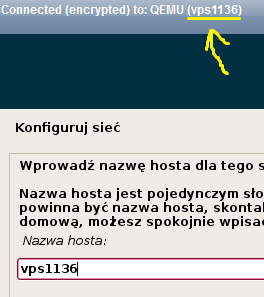
Klikamy Dalej. Jeśli pod naszego VPS-a podpinamy domenę wpisujemy ją tutaj np. example.com. Jeśli nie posiadamy domeny pozostawiamy to pole puste.
W następnym kroku wybieramy hasło dla roota. Najlepiej żeby było one trudne np. ASDwe12e1fdAFAF_Fq4334q a nie łatwe np. kotek albo nasza domena. W każdej chwili będzie można je zmienić komendą passwd po instalacji systemu.
W kolejnym kroku tworzymy nowego użytkownika. Wybieramy dla niego nazwę oraz hasło. Nie będę tego szczegółowo tłumaczył - na pewno sobie poradzisz. Pamiętaj aby nie ustawiać takiego samego hasła jakiego użyłeś na koncie root - nikt potem za włamania nie odpowiada ;).
Krok 4 - partycjonowanie
Najlepiej wybrać pierwszą opcję - Przewodnik - cały dysk. Jeśli chcesz zrobić wszystko ręcznie - wybierz opcję Ręcznie.
Ja wybrałem partycjonowanie z przewodnikiem. Wybieramy pierwszy dysk - vda i klikamy Dalej. Jest to serwer - wybieramy Wszystko na jednej partycji. Zapisujemy zmiany na dysku opcją Zakończ partycjonowanie i zapisz zmiany na dysku. Potwierdzamy formatowanie i klikamy Dalej.
Krok 5 - instalacja
Po sformatowaiu dysku od razu rozpocznie się pobranie i instalacja systemu - potrwa to minutę lub dwie.
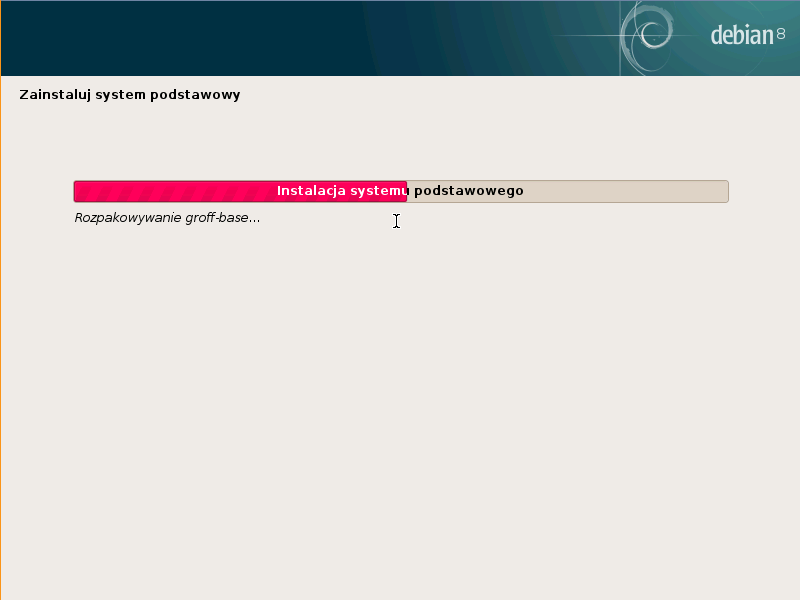
Po pobraniu systemu podstawowego wybieramy mirror Francja, oraz wybieramy pierwszy serwer - warto jednak wybrać inny, aby odciążyć serwery Debiana. Pole z danymi serwera proxy pozostawiamy puste. Jeśli instalator nie może wykryć mirrora - wybieramy inny np. w trakcie pisania tego poradnika nie działał mirror głowny (ftp.fr.debian.org), wybrałem drugi. Jeśli żaden mirror nie działa - zrestartuj instalator i skonfiguruj sieć ponownie.
Wyświetli się nam potem okienko z tym czy chcesz brać udział w konkursie na najpopularniejszy pakiet. Wybierz jak chcesz.
Kolejne okno będzie pytało nas co chcemy zainstalować na serwerze. Środowisko graficzne nie jest nam razej potrzebne na VPS-ie - wybieramy Serwer SSH, aby mieć połączenie przez PuTTY lub inny klient i ewentualnie - Serwer WWW (Apache2, jednak można zainstalować go później, albo zainstalować inny serwer np. NGINX albo lighttpd). Ja wybrałem tak:
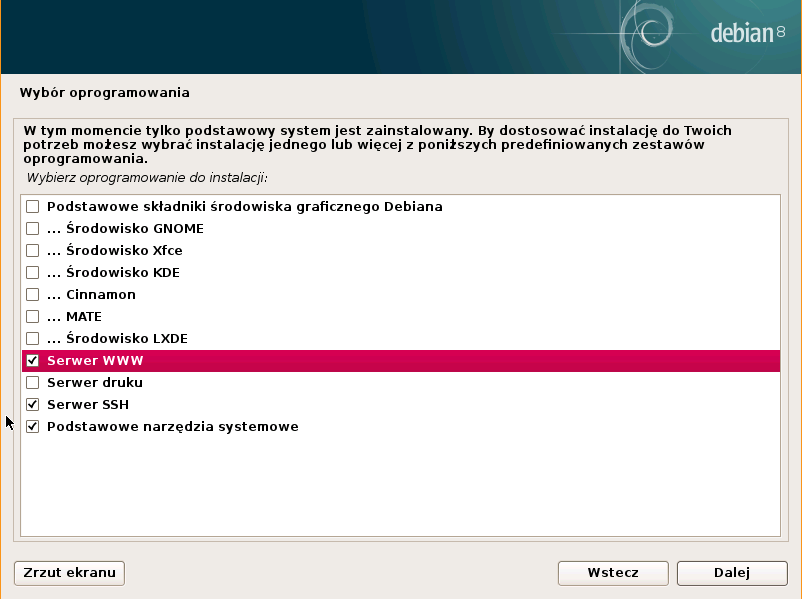
Po wciśnięciu Dalej rozpocznie się instalacja systemu. Potrwa to niecałe 5 minut.
Po chwili instalator zapyta się czy chcemy zainstalować program ładujący - musimy to zrobić, w przeciwnym razie system się nie uruchomi. Wybieramy Tak. Następnie wybieramy dysk /dev/vda. Program ładujący zostanie zainstalowany.
Instalacja została zakończona!
Ale to jeszcze nie koniec... pozostaje skonfigurowanie sieci... Restartujemy VPS-a. W panelu Proxmox "wyjmujemy" płytę z napędu.
Krok 6 - konfiguracja internetu, koniec
Po paru sekundach pojawi sie znany nam ekran logowania.
Logujemy się jako root, ustawionym wcześniej hasłem.
Wpisujemy komendę nano /etc/network/interfaces i zmieniamy jego zawartość tak, aby była identyczna z plikiem oryginalnym, lub tym z panelu klienta, pamiętając o zamianie nazw eth0 na ens18.
Aktywujemy internet komendą ifup ens18 i sprawdzamy czy działa wpisując ping google.com. Jeśli wszystko jest ok, przerywamy wciskając Ctrl+C, i restartujemy VPS-a komendą reboot. Jeśli internet nie działa, przerywamy komendę ping, tak jak napisałem wcześniej - Ctrl+C, dezaktywujemy interfejs sieciowy komendą ifdown ens18 i poprawiamy plik /etc/network/interfaces.
Krok 7 - Miłej zabawy ;)
Spróbuj zalogować sie przez PuTTY, możesz instalować dowolne programy.
Warto też dodać repozytoria niewolne, w pliku /etc/apt/sources.list zamień na końcu każde main na main contrib non-free np.:
deb http://ftp.fr.debian.org/debian/ stretch main
na:
deb http://ftp.fr.debian.org/debian/ stretch main contrib non-free
Aktualizujemy repozytoria komendą apt-get update.
Miłej zabawy VPS-em :)